প্রায়শই, কোনও হোম ফটো সেশনের পরে, আপনি দেখতে পাবেন যে আমরা ভালভাবে বেরিয়ে এসেছি, তবে পটভূমির পটভূমি মোটেই উপযুক্ত নয়। আজ আমরা কীভাবে কোনও ব্যক্তির ছবি কাটাতে এবং আপনার পছন্দ মতো একটি পটভূমি সহ কোনও ফটোতে এটি আটকানো যায় তা শিখতে চলেছি। প্রক্রিয়াকরণ প্রক্রিয়াটি প্রায় 10 মিনিট সময় নেবে, এর জন্য আপনার একেভিএস স্মার্টমাস্ক প্লাগইন প্রয়োজন। আমাদের ধাপে ধাপে নির্দেশাবলী অনুসরণ করুন।
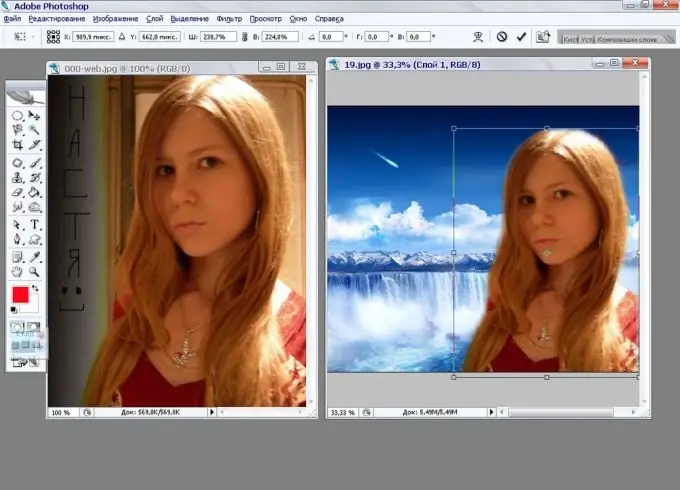
নির্দেশনা
ধাপ 1
একটি সম্পাদক এ ফটো খুলুন। স্তরটির একটি অনুলিপি তৈরি করুন।
ধাপ ২
প্লাগইন কল করুন, যার সাহায্যে আমরা ফটো থেকে আকারটি কাটা করব। এটি করতে, নিম্নলিখিতটি করুন: ফিল্টারগুলি - একেভিএস - স্মার্টমাস্ক। প্রোগ্রামটি ডিফল্টরূপে "শার্প" মোডে থাকবে।
ধাপ 3
আকারটি নীল করে এবং লাল ব্যক্তির চারদিকে ব্যাকগ্রাউন্ডের বাহ্যরেখা রাখুন।
পদক্ষেপ 4
চিত্র প্রক্রিয়াজাতকরণ শুরু করুন। এটি করতে, একটি তীর সহ সবুজ চেনাশোনাতে ক্লিক করুন, যা ছবির উপরে উপরের ডানদিকে রয়েছে। মানব চিত্র এখন নীল এবং চারপাশের পটভূমিটি লাল হওয়া উচিত be
পদক্ষেপ 5
কাটা আকারটি কেমন হবে তা দেখতে, স্বচ্ছ পটভূমি নির্বাচন করুন এবং ফিল এবং স্ট্রোকগুলি বন্ধ করুন। সবকিছু যদি আপনাকে তিনগুণ করে - দুর্দান্ত! যদি তা না হয় তবে পরবর্তী পদক্ষেপটি আপনার জন্য। আমরা চুল আরও বাস্তব চেহারা করতে হবে।
পদক্ষেপ 6
ফিলটি চালু করুন এবং "সফট" মোডে স্যুইচ করুন। এই মোডটি নরম, মসৃণ প্রান্ত সহ নির্বাচনের জন্য দায়ী।
পদক্ষেপ 7
ব্রাশের আকার 50 টি বাড়িয়ে সবুজ পেন্সিলটি নির্বাচন করুন।
পদক্ষেপ 8
আগের মোডের সাথে সামঞ্জস্য করা হয়নি এমন চুলের সেই অংশগুলিকে একটি সবুজ পেন্সিল দিয়ে পেইন্ট করুন।
পদক্ষেপ 9
"নরম" মোডে চিত্রটি প্রক্রিয়া করতে আবার সবুজ তীর টিপুন। এখন এটি পুরানো ব্যাকগ্রাউন্ডের দাগগুলি থেকে মুক্তি পাওয়ার জন্য রয়েছে যা চিত্রের নিকটে অবস্থিত।
পদক্ষেপ 10
শেষ 3 য় মোডে স্যুইচ করুন, যা আমরা এখনও ব্যবহার করি নি - "কমপ্লেক্স"। এই মোডের সাহায্যে আমরা ম্যানুয়ালি ফটোটি প্রক্রিয়া করব।
পদক্ষেপ 11
টুলবার থেকে ম্যাগনিফায়ার নির্বাচন করুন। চিত্রটি বড় করুন এবং সমস্যার ক্ষেত্রগুলি প্রক্রিয়া শুরু করুন।
পদক্ষেপ 12
আসল ছবিটি দেখতে মোডে স্যুইচ করুন। প্রক্রিয়াজাত ফটোটি শেষ করার জন্য আপনার প্রয়োজনীয় রঙটি চয়ন করুন। নীল এবং লাল আইড্রোপার্স ব্যবহার করে, রঙগুলি রাখুন এবং রং সরান বাক্সগুলিতে রঙ নির্বাচন করুন।
পদক্ষেপ 13
টুলবক্স থেকে ম্যাজিক ব্রাশ নির্বাচন করুন। এই ব্রাশের বিকল্পগুলিতে যান এবং "গণনা" চেকবক্সটি নির্বাচন করুন।
পদক্ষেপ 14
আপনার চুল দিয়ে ব্রাশ শুরু করুন। চুল এখন প্রাকৃতিক দেখায়।
পদক্ষেপ 15
ফলাফলের প্রক্রিয়াজাতকরণ সংরক্ষণ করতে ছবির উপরে সবুজ চেকমার্কটি ক্লিক করুন। এখন কোনও ব্যাকগ্রাউন্ডের বিকল্প দিন, ফটো প্রস্তুত!






